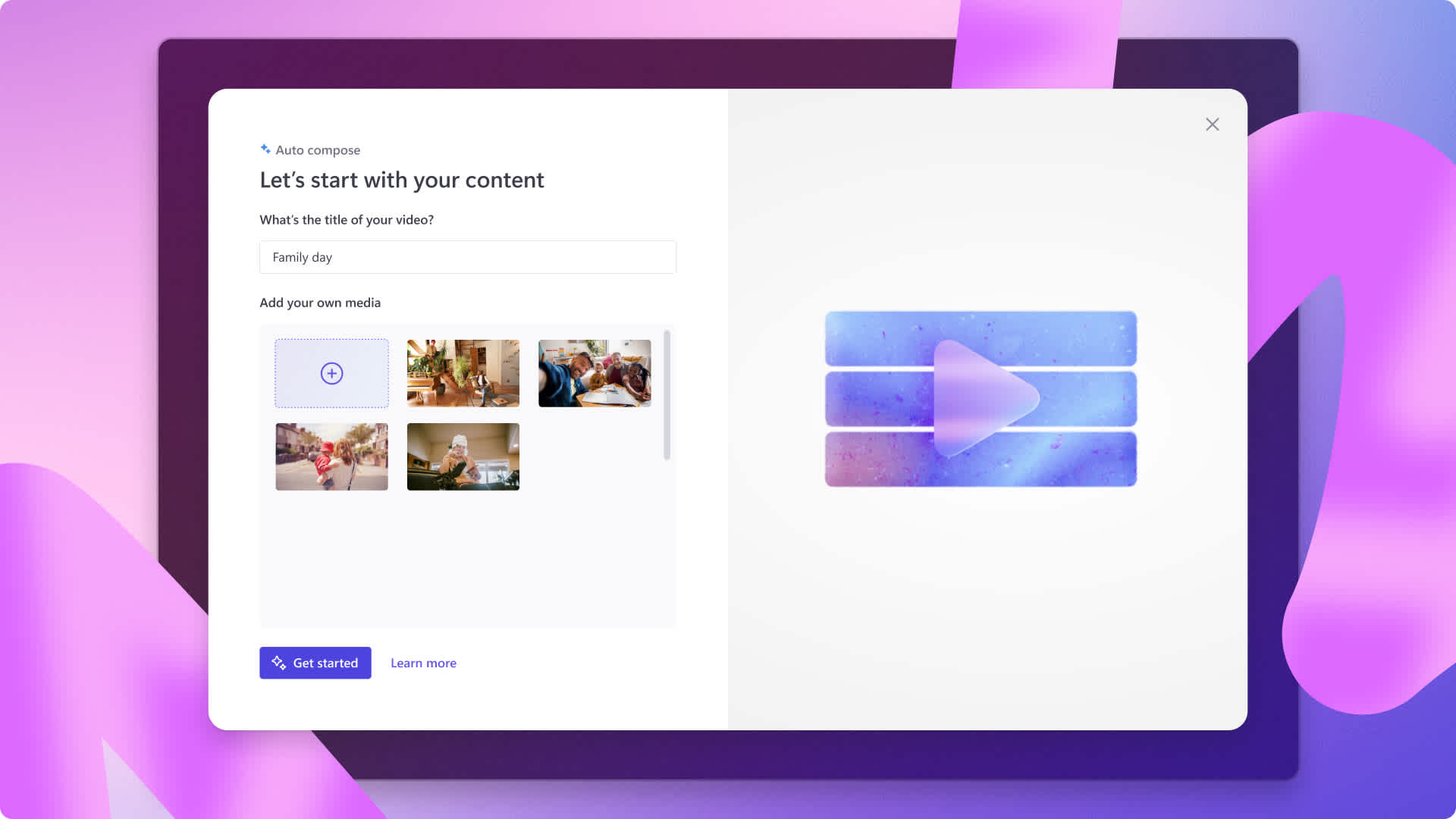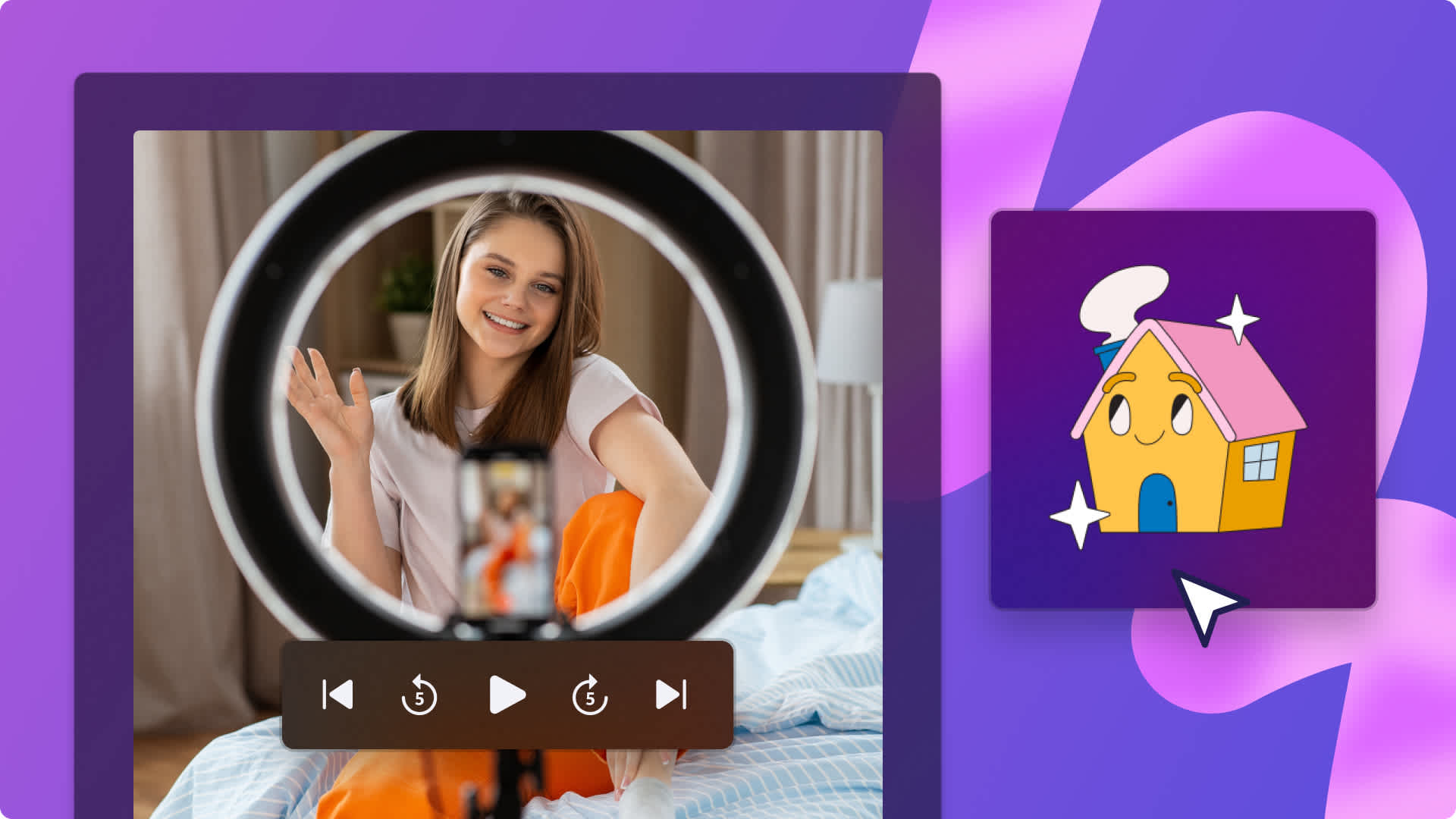Heads up! This content is relevant for Clipchamp for personal accounts. Try this link If you're looking for information about Clipchamp for work accounts.
På den här sidan
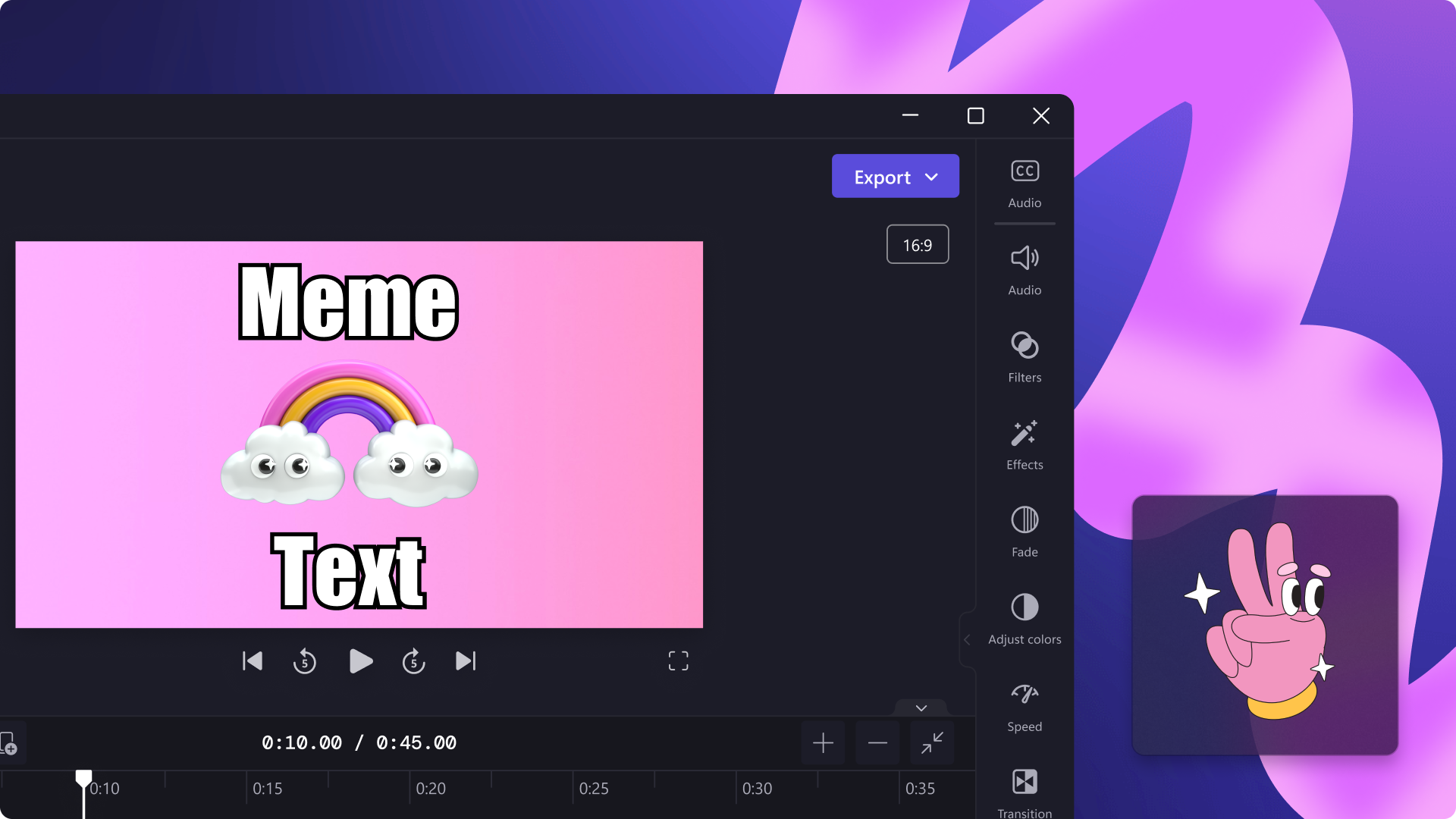
Vill du göra en egen personlig memvideo? Mem är en av de mest dynamiska formerna av onlinemedier, som humor, åsikter och ändlösa timmar av underhållning delas, från roliga djur till uttryck med hög igenkänningsfaktor.
Mem är bilder eller videor med tillhörande rolig text eller text som många kan relatera till, vanligtvis i ett humoristiskt eller satiriskt sammanhang. De är också väldigt lätta att skapa och dela på sociala medier. Med hjälp av våra färdiga mem-mallar och mem-text kan du enkelt dela virala memvideor på nolltid.
Utforska hur du gör ett videomem helt gratis med Clipchamp.

Så här skapar du videomem
Steg 1. Importera videor eller välj bland stockvideor
Om du vill importera egna videor, foton och ljud klickar du på knappen för att importera medier på fliken Dina media i verktygsfältet. Sök bland dina filer på datorn eller anslut OneDrive.

Du kan också använda kostnadsfria stockmedia som videoklipp, videobakgrunder och stockmusik. Klicka på fliken för innehållsbiblioteket i verktygsfältet. Klicka på pilen i listrutan för visuella inställningar och välj sedan videor, GIPHY eller bakgrunder. Sök igenom olika stockkategorier med hjälp av sökfältet.

Från fliken Dina media drar och släpper du dina videor till tidslinjen.
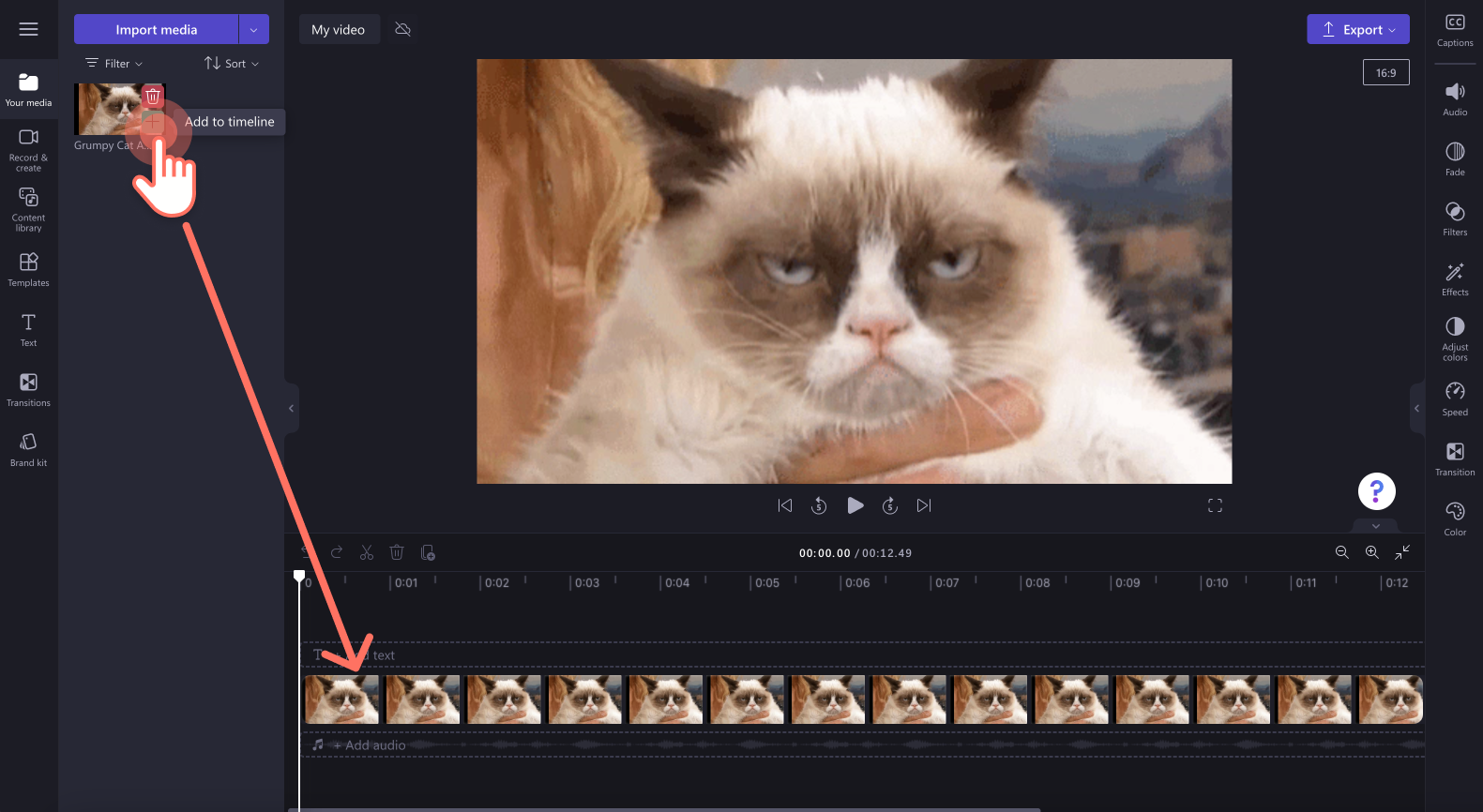
Steg 2. Lägg till memtext i din video
Om du vill lägga till text klickar du på textfliken i verktygsfältet och bläddrar igenom våra titelalternativ tills du hittar alternativet för memtext. Dra och släpp memtiteln på tidslinjen ovanför videomediet.Anpassa texten genom att klicka på textfliken på egenskapspanelen.
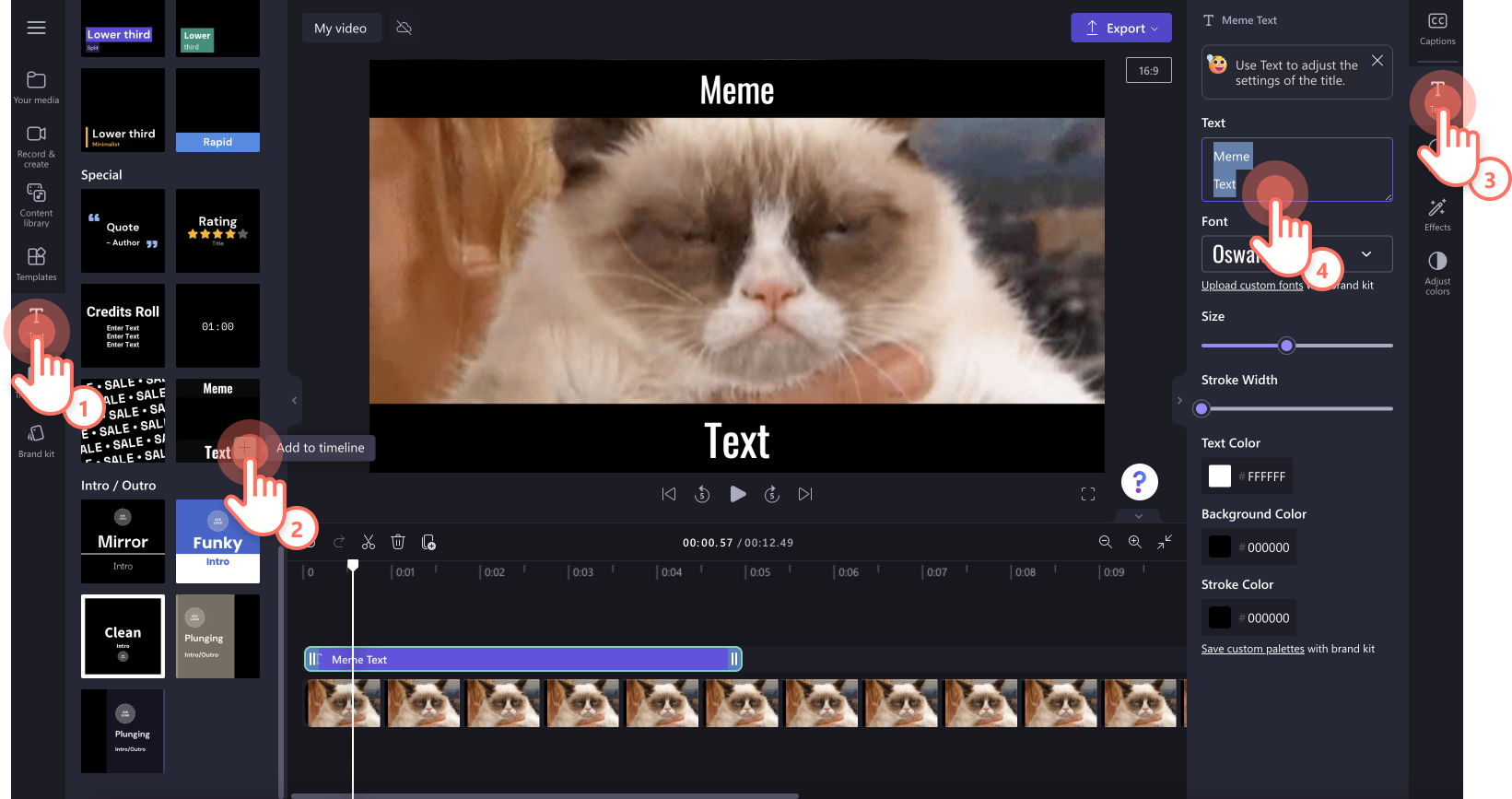
Steg 3. Förhandsgranska och spara videon
Tänk på att förhandsgranska den nya memvideon innan du sparar den. Det gör du genom att klicka på uppspelningsknappen. När du är redo att spara klickar du på exportknappen och väljer en videoupplösning. Vi rekommenderar att du sparar alla videor med en videoupplösning på 1080p om du vill uppnå bästa kvalitet eller spara som en GIF om du vill dela den på sociala medier. Betalande prenumeranter kan spara videor med en videoupplösning på 4K.
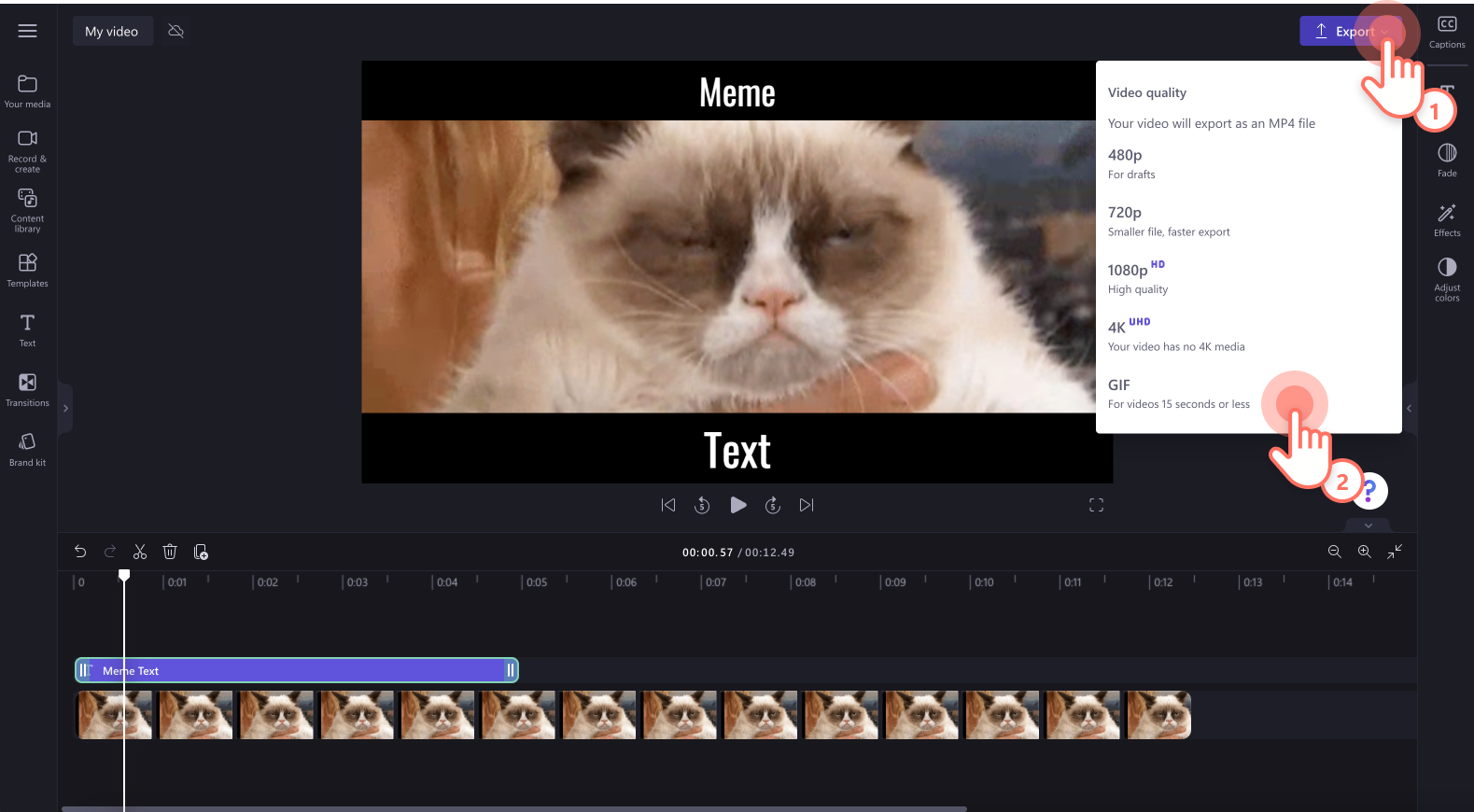
Element i en bra memvideo
Importera personliga videor och bilder eller använd GIPHY-stockvideo som membakgrund.
Använd den bästa textstilen och få din memvideo att se autentisk och proffsig ut.
Lägg till övergångar som hoppklipp och långsam zoom för att understryka humorn.
Placera en animerad logotyp eller vattenstämpel i memvideon så att tittarna lätt kan identifiera ditt innehåll.
Exportera din memvideo som en GIF så att den är lätt att dela på sociala medier.
Börja skapa dina videomem för sociala medier idag med hjälp av Clipchamp eller ladda ned Clipchamp-appen för Windows.